|
Win10系统电脑提示虚拟内存不足解决方法 Win10系统电脑提示虚拟内存不足怎么办?最近Win10用户在操作系统的过程中,电脑总是提示“虚拟内存不足,将关闭应用程序”,其实这是虚拟内存设置得太低了导致的,我们只要设置下虚拟内存即可解决。下面笔者就为大家整理出关于Win10系统电脑提示虚拟内存不足的解决方法。 方法步骤如下: 1、在桌面右键我的电脑(此电脑),选择属性;  2、选择“高级系统设置”; 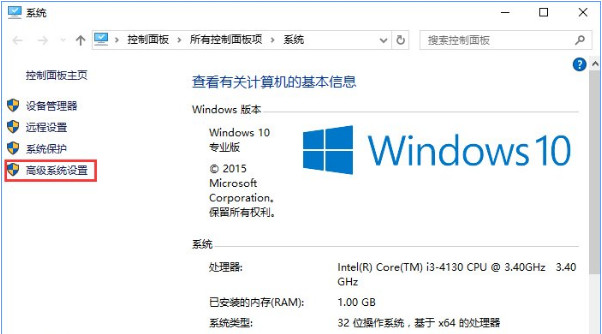 3、点击“高级”-“性能”-“设置"; 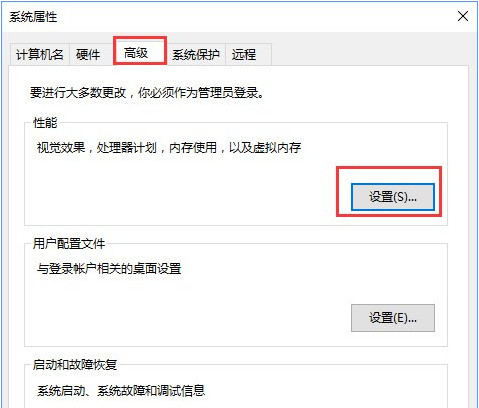 4、选择“高级”选项页,点击“虚拟内存”的“更改”; 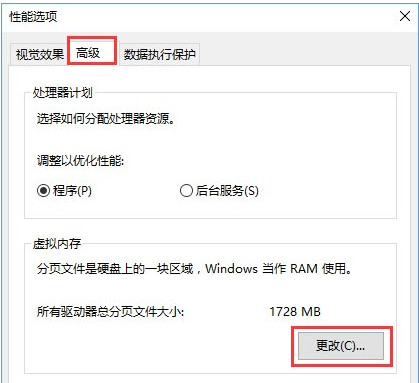 5、系统默认为全局自动分配,取消选项“自动管理所有驱动器的分页文件大小”。 弹出提示,直接点确定。 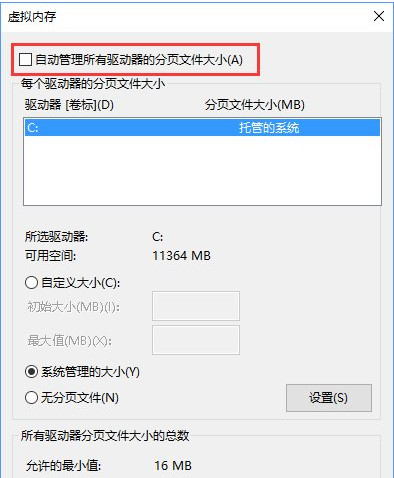 6、然后选择系统分区以外的分区,选择自定义大小,最小值为内存大小两倍(2G物理内存=2G*2*1024=4096MB)最大值自定。再点设置,重启后生效。  以上就是笔者为大家介绍的关于Win10系统电脑提示虚拟内存不足的解决方法了,有遇到该提示的用户,不妨按照上面教程方法进行解决。 |
- 首页
- >
- 版块
- >
- 其他系列笔记本
- >
Win10系统电脑提示虚拟内存不足解决方法 ...
[求助] Win10系统电脑提示虚拟内存不足解决方法 |
|
|
最近发表
2020-5-21 16:20
2019-10-12 00:29
2019-9-23 21:28
2019-9-19 20:40
2019-9-13 20:52

